勤怠
0619|【勤怠】休暇の取得 / 取り消し方法
管理者によって、全日休暇、半日休暇、時間単位休暇の取得を直接登録する方法、および取得を取り消す方法をご説明します。
※admin全権管理者および全権管理者、または「スケジュール管理」権限が「〇閲覧・編集」以上の一般管理者だけ
が可能な操作です。
従業員が休暇の取得申請をする方法は、以下の関連記事をご参照ください。
目次
事前設定
休暇取得を登録する前に、以下の設定をご確認ください。
1. 休暇区分の作成 / 設定
事前に休暇区分が作成されていることが前提です。ご利用開始時には、あらかじめ有休などの休暇区分が用意されています。独自の休暇を作成したい場合は、以下のマニュアルを参考に作成してください。
休暇区分設定では、休暇の取得方法などの詳細を設定します。以下のマニュアルを参考に、それぞれの休暇区分を設定してください。
2. 半休の設定
半日休暇を取得する場合は、以下のマニュアルを参考に事前設定してください。
※事前設定されていない場合は、AM半休、PM半休を取得できません。
3. 時間休の設定
時間単位休暇を取得する場合は、以下のマニュアルを参考に事前設定してください。
※事前設定されていない場合は、時間単位休暇を取得できません。
4. 休暇みなし勤務時間の設定
休暇取得時にみなし勤務時間を計上したい場合は、以下のマニュアルを参考に事前設定してください。
5. 休暇残日数の付与
減算タイプの休暇の場合は、事前に休暇残日数の付与が必要です。以下のマニュアルを参考に休暇を付与してください。
休暇の取得 / 取り消し方法
管理者が休暇取得を直接登録する方法をご説明します。
※admin全権管理者および全権管理者、または「スケジュール設定」権限が「◯ 閲覧・編集」の一般管理者だけが
可能な操作です。
休暇取得の一括登録方法
休暇取得を所属ごとに一括登録する方法です。
1.ホーム画面「よく使うメニュー」内[スケジュール管理]をクリックします。
2.対象所属(①)を1つだけ選択した状態で[表示](②)をクリックします。
[スケジュール登録](③)が表示されますので、クリックします。
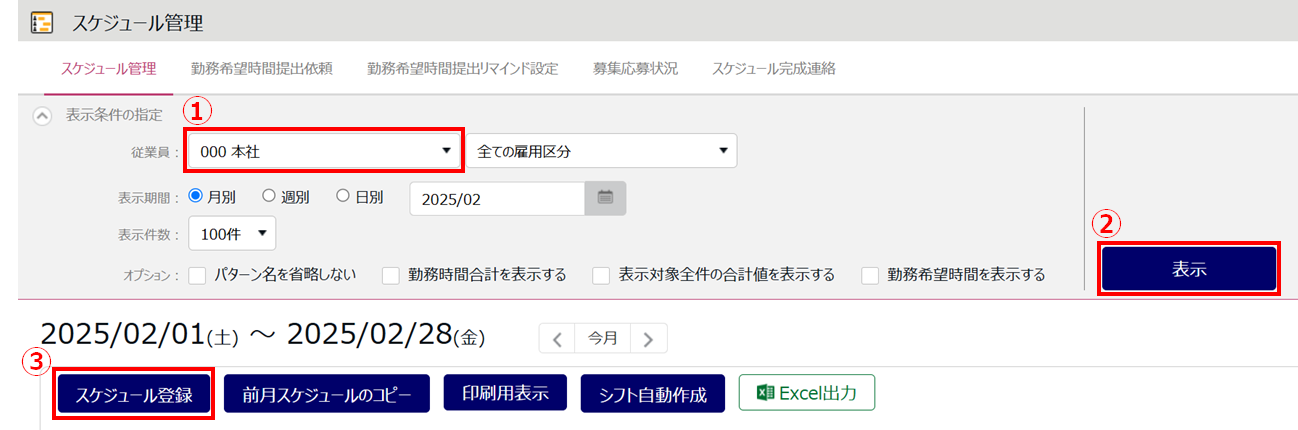
補足
対象者の[編集]をクリックすると、従業員ごとに1ヶ月の休暇取得を一括登録することも可能です。
ただしこちらの方法では時間休取得は登録できません。
2.「(1)コピー元スケジュール」の以下の項目を選択します。
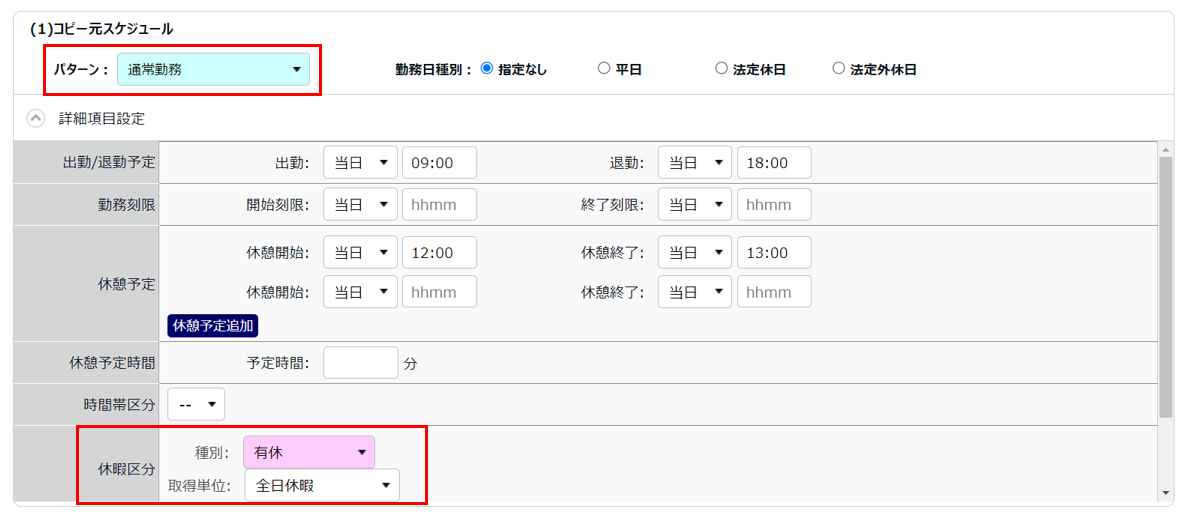
| 項目名 | 説明 |
| パターン | 休暇取得日に、本来勤務するはずだったパターンが割り当てられていない場合は、「パターン」を選択します(「通常勤務」など)。 |
| 休暇区分 | 「詳細項目設定」を展開すると表示されます。 種別 休暇区分設定に存在する休暇区分名が表示されますので選択します(「有休」など)。 取得単位 取得可能な単位が表示されますので選択します。「時間単位休暇」を選択した場合は「開始時刻」と「終了時刻」を入力します。 ※「時間単位休暇」の「開始時刻」と「終了時刻」は、出勤予定~退勤予定時刻内、かつ休 憩開始~終了時刻と重複しない時間帯で入力する必要があります。 休憩時間をまたいで時間単位休暇を取得する場合は、休憩時間の前後に分けて時間単位休 暇を取得するか、または休憩開始~終了時刻をずらしてください。 |
3.「(2)スケジュール表」にて、対象者の取得日にチェックを入れます。
[保存]をクリックすると、休暇取得が確定します。
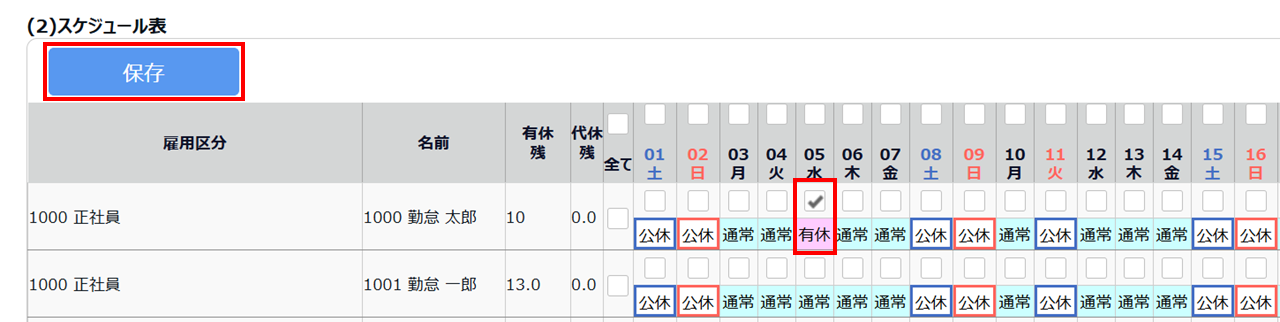
休暇取得の日別登録方法
勤務データ編集画面にて、日別に休暇取得を登録する方法です。
1.ホーム画面「よく使うメニュー」内[スケジュール管理]> 対象者の[タイムカード]をクリックします。
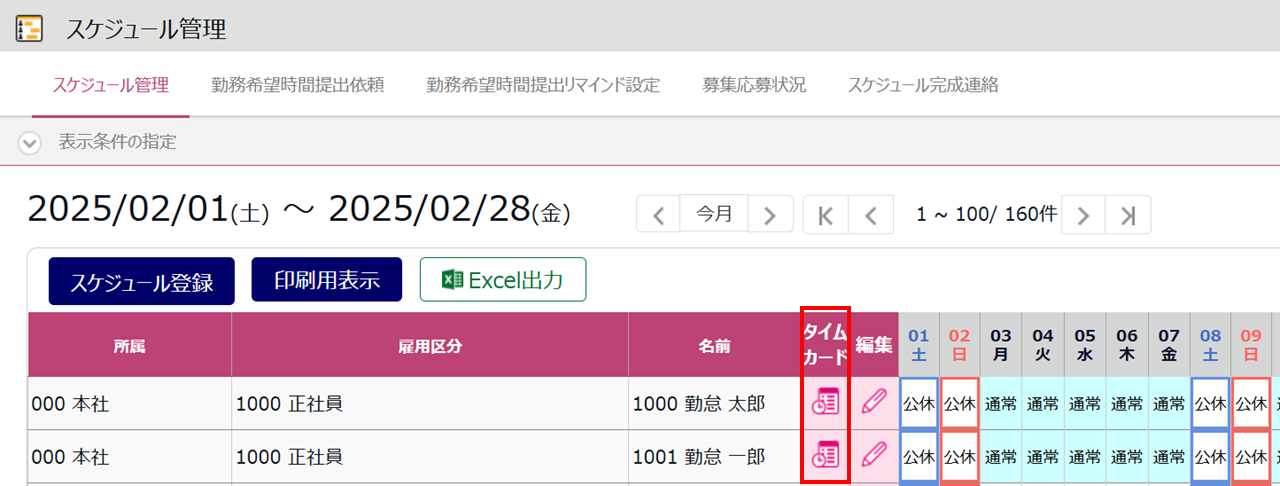
2.タイムカード画面の日別データ欄で、対象日の[編集]をクリックします。
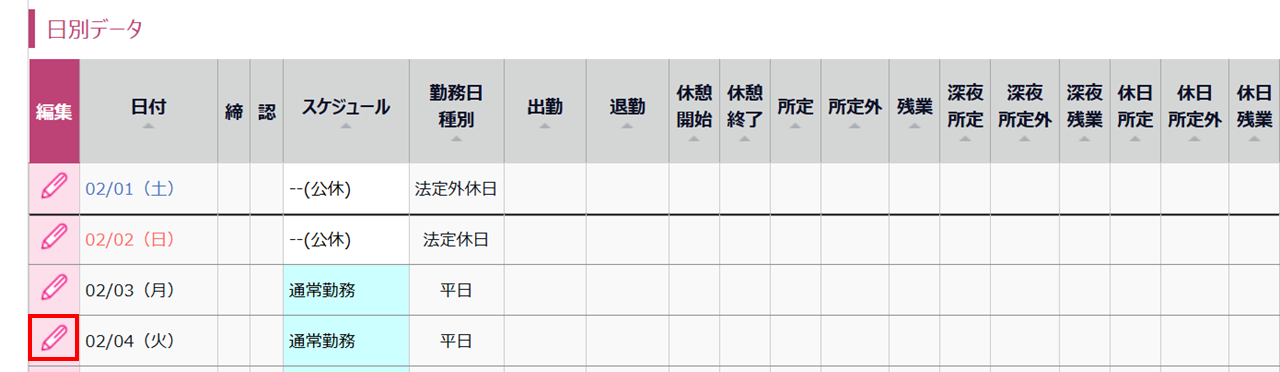
3.以下の項目を選択します。[保存]をクリックすると、休暇取得が確定します。
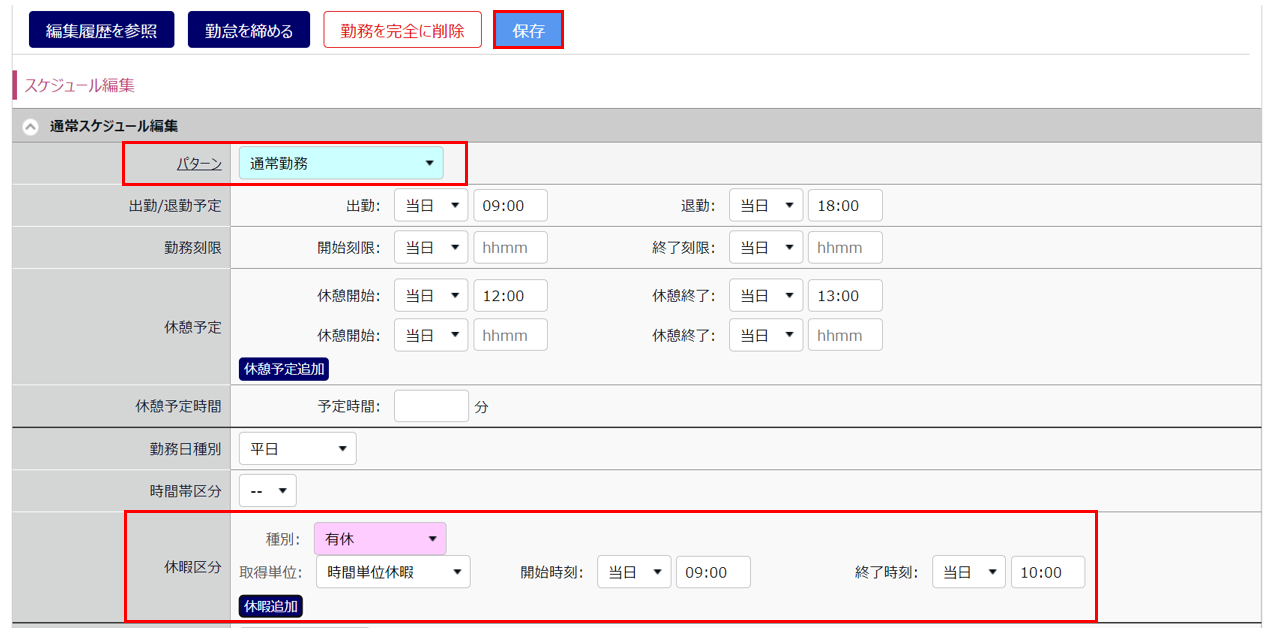
| 項目名 | 説明 |
| パターン | 休暇取得日に、本来勤務するはずだったパターンが割り当てられていない場合は、「パターン」を選択します(「通常勤務」など)。 |
| 休暇区分 | 種別 休暇区分設定に存在する休暇区分名が表示されますので選択します(「有休」など)。 取得単位 取得可能な単位が表示されますので選択します。「時間単位休暇」を選択した場合は「開始時刻」と「終了時刻」を入力します。 ※「時間単位休暇」の「開始時刻」と「終了時刻」は、出勤予定~退勤予定時刻内、かつ休 憩開始~終了時刻と重複しない時間帯で入力する必要があります。 休憩時間をまたいで時間単位休暇を取得する場合は、休憩時間の前後に分けて時間単位休 暇を取得するか、または休憩開始~終了時刻をずらしてください。 |
休暇取得の取り消し方法
休暇の取得を取り消したい場合は、以下の手順で休暇区分の割り当てを削除します。
1.ホーム画面「よく使うメニュー」内[スケジュール管理]をクリックします。
2.「所属」や「表示期間」などを指定し[表示]をクリックします。[スケジュール登録]または対象従業員の[編集]をクリックします。
3.「(1)コピー元スケジュール」の「詳細項目設定」を開き、「休暇区分」項目の「種別」欄で「削除」を選びます。
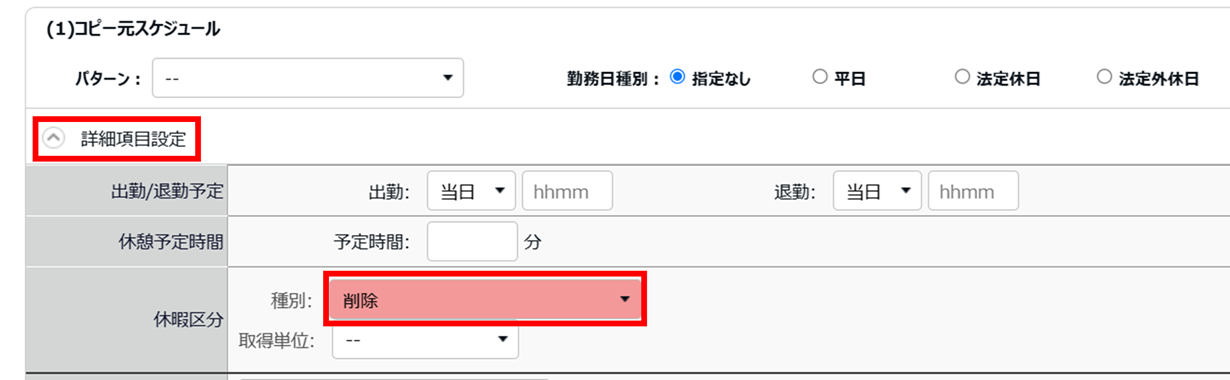
4.休暇の取得を取り消したい日にチェックを入れて、[保存]をクリックします。休暇区分の割り当てが解除されます。
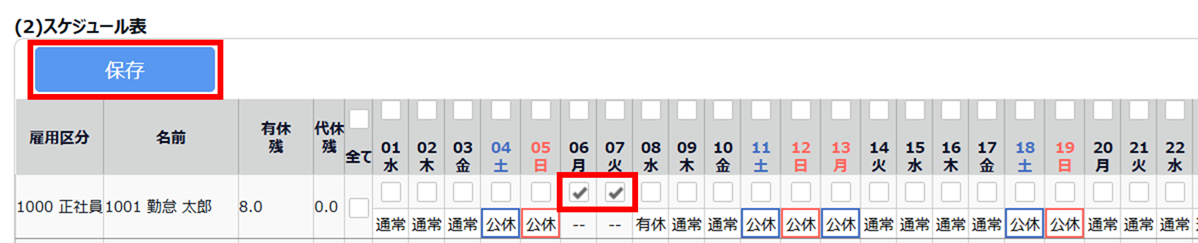
【補足】半休または時間休の取得時間と労働時間が重複している場合
半休または時間休の取得時間と労働時間が重複している場合、初期設定では労働時間は計上されません。
注意点
労働時間も計上したい場合は、サポートデスクへ「半休と実労働時間の2重計算」または「時間休と実労働時間の2重計算」の変更をご依頼ください。(詳細はこちら)
なお、メールで依頼される場合、必ず『企業コード』を合わせてお送りください。
『企業コード』は、勤怠システム画面から確認でき、屋号の前に表示されている6桁の英数字です。
【注意】時間休の取得登録後はスケジュール変更しないでください
時間単位休暇は、出勤予定時刻~退勤予定時刻内、かつ休憩開始~終了時刻と重複しない時間帯にのみ取得可能です。時間単位休暇の取得登録後に「スケジュール管理」画面からスケジュール変更した場合、休暇取得時間の整合確認が取れず、時間単位休暇がリセットされます。
スケジュール確定後に時間単位休暇を取得登録するようご注意ください。時間単位休暇の取得登録後にスケジュール変更が必要になった場合は、以下のいずれかの方法でご対応ください。
- スケジュール変更後に再度、時間単位休暇を取得登録する
- 勤務データ編集画面にてスケジュール変更する